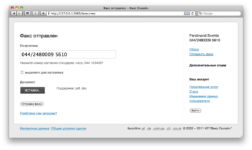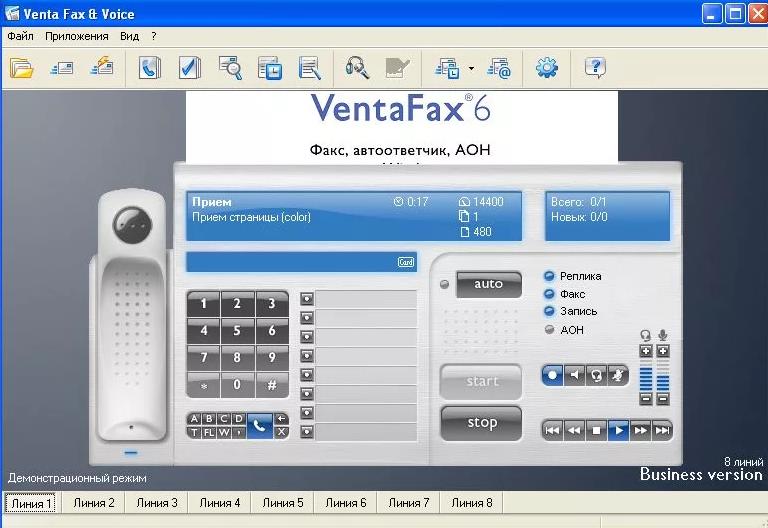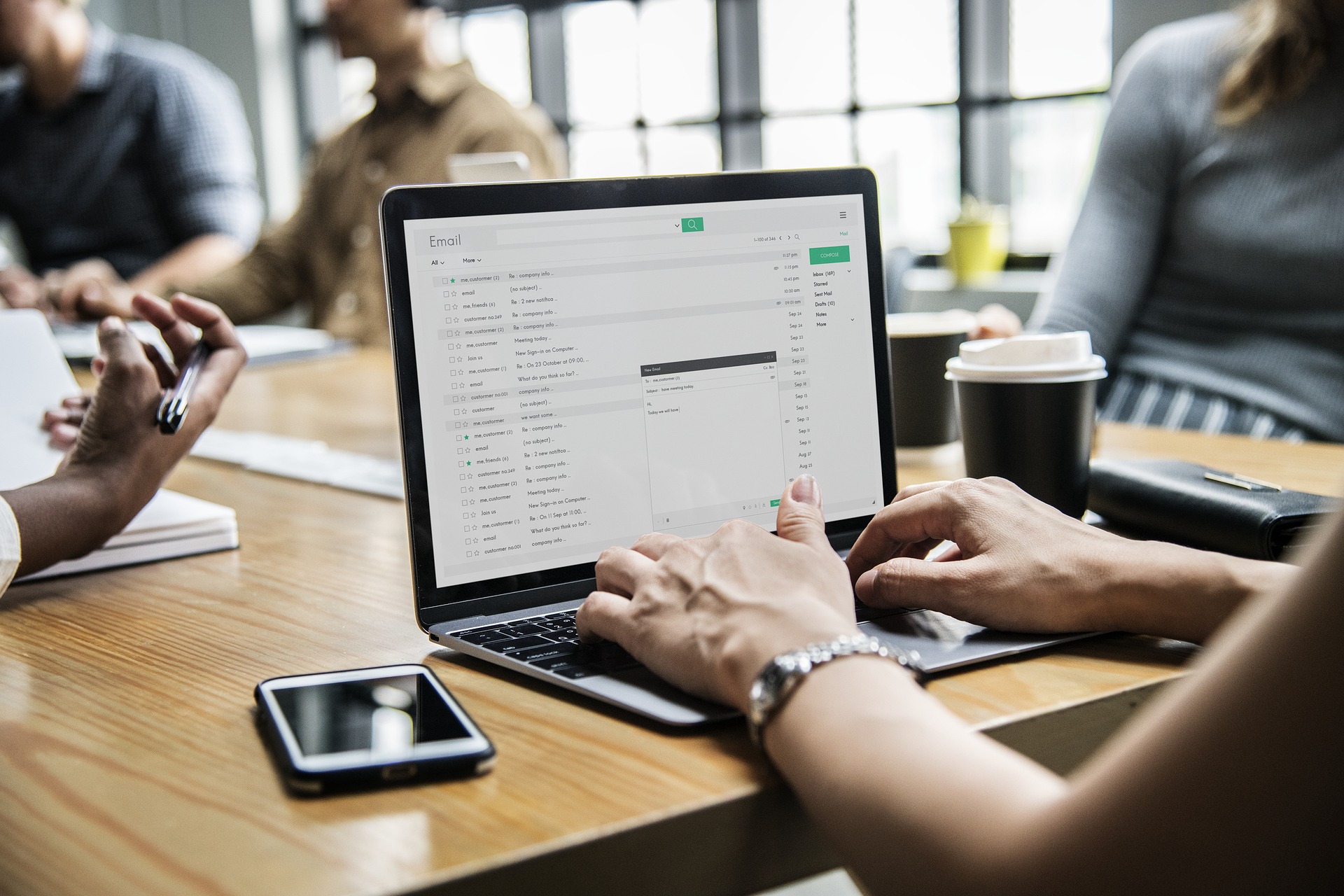При работе с Microsoft Office посылать факсы стало так же легко, как и сообщения электронной почты. Связаться непосредственно с поставщиком службы факсов и получить факс можно прямо из приложения Мicrosoft Office. Служба факсов доступна в Microsoft Office Excel, Microsoft Office PowerPoint, Microsoft Office Word, Microsoft Office Outlook, а также в приложении Microsoft Office Document Imaging (MODI). Кроме того, для работы службы факсов необходимы Microsoft Outlook и Microsoft Word.
Принцип работы службы факсов
При отправке факса из приложения Microsoft Office его интерфейс создается с помощью Microsoft Outlook и Microsoft Word. Документ, предназначенный для факса, автоматически преобразуется в файл в формате TIFF и присоединяется к сообщению электронной почты. Текст сообщения служит титульным листом, в поля которого вносятся имя получателя, номер его факса и тема. Сведения можно ввести самостоятельно или выбрать контакт из адресной книги. Перед отправкой факс можно просмотреть в приложении MODI (Microsoft Office Document Image Writer). Поддерживается любой тип файлов, которые можно распечатать в этом приложении. После отправки факса приходит подтверждение от поставщика службы факсов о его успешной доставке.
На пустом титульном листе колонтитулы не поддерживаются. Например, в колонтитулах титульного листа содержится текст или эмблема, а текст документа отсутствует. В этом случае текст и эмблема не появятся ни в факсе, ни в сообщении электронной почты. Можно отказаться от использования службы факсов и послать факс с помощью факс-модема.
Преимущества службы факсов
Использование службы факсов экономит время. Следующие средства позволяют получить необходимые навыки при отправке факсов:
- Смешанный получатель – Возможность отправки факса как на адрес электронной почты, так и на обычный факсимильный аппарат неограниченному числу получателей;
- Несколько документов – Возможность присоединять несколько документов, содержащих большое количество страниц, и отправлять факс одним пакетом;
- Электронные факсы – Некоторые поставщики службы факсов предоставляют номер факса, позволяющий доставлять факс в папку «Входящие» в качестве вложения в формате TIFF. Такой факс можно просмотреть, распечатать или добавить в него примечания с помощью приложения MODI, а также ответить на него или переслать другому пользователю;
- Автономный режим – Возможность отправки созданного факса в автономном режиме. Факс будет сохранен в папке «Исходящие» и отправлен при следующем подключении к сети;
- Архивация – Сохранение отправленных факсов в папке «Отправленные» в Microsoft Outlook или в другом месте (согласно параметрам Outlook).
Подписка на службу факсов
При подписке на службу факсов указывается один поставщик услуг для исходящих факсов и несколько для входящих факсов. Различные поставщики услуг предоставляют различные пакеты поддержки для пересылки факсов. Если служба факсов используется на нескольких компьютерах, может понадобиться активация учетной записи для каждого компьютера. Для этого необходимо загрузить регистрационный пакет с web-узла поставщика услуг, на котором также находятся сведения по управлению учетными записями.
Отправка факса
- Выполните одну из следующих процедур:
- в Microsoft Office Word, Microsoft Office Excel, Microsoft Office PowerPoint или Microsoft Office Document Imaging (MODI) в меню Файл выберите команду Отправить, а затем – команду Факс пользователю службы факсов Интернета;
- в Microsoft Office Outlook в меню Файл выберите команду Создать, а затем – команду Факс.
- При первом использовании службы факсов появиться предложение о регистрации у поставщика услуг. Нажмите кнопку «OK», чтобы открыть web-обозреватель; следуйте инструкциям регистрации на web-узле.
- Закройте web-обозреватель и вернитесь в приложение Microsoft Office, из которого отправляется факс.
- Повторите шаг 1. В Microsoft Outlook откроется сообщение электронной почты с присоединенным документом (TIF-файл). Присоединить файл к сообщению можно самостоятельно.
- Заполните поля «Факс», «Номер факса» и «Тема». Рекомендуется использовать титульный лист и заполнять поля «Кому» и «Тема», чтобы гарантировать, доставку факса получателю. Номер факса можно ввести из адресной книги. Коды стран в адресной книге должны начинаться со значка «плюс» (+), например +61/555-1212. За один раз можно добавить только одного получателя. Чтобы отправить факс нескольким получателям, нажмите кнопку «Дополнительно» и повторите шаг 5.
- На панели Служба факсов выберите нужные параметры и заполните титульный лист в теле сообщения электронной почты.
- Нажмите кнопку «Отправить».
Чтобы воспользоваться службой факсов, на компьютере должны быть установлены приложения Microsoft Outlook и Microsoft Word. Кроме того, при отправке факса Outlook должен быть открыт, в противном случае при нажатии на кнопку «Отправить» факс будет сохранен в папке «Исходящие» и отправлен только при следующем запуске Outlook. После регистрации у поставщика услуг можно начинать с шага 4.
Отправка факса с помощью факс-модема
Процедура возможна только в Microsoft Word. При этом факс-модем должен быть установлен в качестве принтера. В меню Файл выберите команду Отправить, а затем – команду Факс. Чтобы отправить факс, следуйте указаниям Мастера факсов.
Аппаратное и программное обеспечение факсов позволяет использовать больше способов их отправки. Например, если факс-модем установлен правильно, в диалоговом окне Печать появится вариант вывода на печать через факсмодем. Это позволит отправлять факсы не только из Microsoft Word, но и из других приложений Microsoft Office. Для получения дополнительных сведений – см. документацию продукта.
Обновлено: 14.04.2023
2. Microsoft Office
3. VentaFax
Это целый пакет программ, с помощью которых отправка факса с компьютера станет быстрой и удобной. Меню Вентафакс – на русском языке. В нём вы найдёте впечатляющий список функций, среди которых даже те, что не на каждом факсе встретишь. К примеру, автоответчик, автоматический определитель номера, голосовой набор, спикерфон, массовая рассылка, скины для интерфейса. Однако, в данном случае есть одно условие – необходим модем (и подключенный к ПК телефонный кабель).
4. PamFax
А вот эта разработка чудесным образом интегрируется со Skype. Если вы частенько звоните со Скайпа, то и факс отправляйте таким же образом! Кнопка от PamFax автоматически появится в меню Skype после инсталляции. Разработчики данного софта уверяют, что использование их услуги отправки факса проще простого.
5. Zoiper communicator
Поставьте лайк, если нравятся наши материалы и вы хотите чаще видеть их в своей ленте.
Пример 14.7. Отправка факса
Учетные записи Fax Mail Transport
Запустите Word, создайте простой документ (документ i) и введите в него необходимую информацию. Вы можете вставлять в документ рисунки, таблицы и вообще полностью форматировать и редактировать его по всем правилам Word. Когда документ готов к отправке, выполните следующий пример.
Пример 14.8. Мастер факсов Word 2002
Файл > Создать. -> Общие шаблоны
Следующий документ: Документ 1
Другое приложение FAX (рис. 14.4)
Введите сведения о получателе
Введите сведения об отправителе
Рис. 14.4. Fax Wizard, шаг Fax Software
Несколько замечаний о работе Fax Wizard (Мастер факсов).
- Вводя сведения о получателе, отправитель может воспользоваться кнопкой Адресная книга. Ее нажатие вызовет одноименное диалоговое окно, в котором можно выбрать получателя факса для контакта. Мастер факсов автоматически определит номер факса для контакта. Вообще говоря, эти данные отображаются только на титульном листе.
- Ввод сведений об отправителе практически ничем не отличается от ввода данных о получателе. Но чтобы не вводить каждый раз информацию о себе заново, советуем создать для себя контакт и пользоваться впоследствии кнопкой Адресная книга.
- Как и в Outlook, титульные страницы факсов Word можно редактировать, более того, пользователь может создавать собственные титульные страницы, используя шаблоны Word.
Рис. 14.5. Факс, сгенерированный Мастером факсов Word
Несколько замечаний о работе Fax Wizard (Мастер факсов).
- Вводя сведения о получателе, отправитель может воспользоваться кнопкой Адресная книга. Ее нажатие вызовет одноименное диалоговое окно, в котором можно выбрать получателя факса для контакта. Мастер факсов автоматически определит номер факса для контакта. Вообще говоря, эти данные отображаются только на титульном листе.
- Ввод сведений об отправителе практически ничем не отличается от ввода данных о получателе. Но чтобы не вводить каждый раз информацию о себе заново, советуем создать для себя контакт и пользоваться впоследствии кнопкой Адресная книга.
- Как и в Outlook, титульные страницы факсов Word можно редактировать, более того, пользователь может создавать собственные титульные страницы, используя шаблоны Word.
Если вы будете использовать титульные страницы, созданные Мастером факсов Word, имеет смысл отключить добавление титульной страницы самого факса. Иначе получатель будет принимать две титульные страницы.
Отправка и получение факса
После автоматического набора номера и в случае готовности факса получателя к приему произойдет соединение двух факсимильных аппаратов и нач нется передача факса. Процедуры дозвона и передачи факсов отображаются в диалоговом окне Fax Monitor. В случае необходимости пользователь может прервать передачу факса, нажав кнопку End Fax Call.
О согласовании проведения запланированной встречи
Уважаемая Оксана Анатольевна!
Хотим напомнить Вам о намеченной нами встрече по проведению обучающего семинара-тренинга, который должен состояться 16 ноября 2005 г.
Мы надеемся, что Вы не изменили свои планы и встреча состоится.
Факс, отправляемый иностранному партнеру, имеет определенные особенности:
1) иначе оформляется адресная часть;
2) номер факса, сведения о получателе и отправителе, дата отправления и количество страниц составляют единый блок;
Данный текст является ознакомительным фрагментом.
Продолжение на ЛитРес
В текстовых документах часто используется подпись в Ворде, которая служит для официального подтверждения распоряжения, приказа, инструкции или другой деловой бумаги, это может быть подпись под художественным произведением для подтверждения уникальности авторства и т. п. Подпись документа Word важна для подтверждения юридического статуса или при переписке с адресатами.
Поэтому при работе с документами многие пользователи сталкиваются с необходимостью поставить подпись в Word. В документе Microsoft Word можно поставить несколько типов подписей.
В этой статье мы поговорим об обычных подписях: рукописной и печатной, используемых при работе в текстовом редакторе. Помимо обычной подписи, в Word можно сделать электронно-цифровую подпись, которую мы не рассматриваем в этом материале.
В текстовом процессоре MS Word имеются разные способы для вставки подписи в документ. Мы рассмотрим несколько методов, как сделать подпись в Ворде:
- Рукописная подпись — написанная от руки подпись, предназначенная для вставки в документы.
- Вставка строки для подписи.
- Добавление линии для подписи.
Подпись в Word рукописным вводом
В документах часто используется подпись, заранее сделанная рукой человека для вставки в документы. Это придает документу индивидуальности, а в некоторых случаях, избавляет от выполнения подписи вручную авторучкой, в случае распечатки большого количества экземпляров документа в бумажном виде.
Суть данного метода заключается в выполнении нескольких последующих действий:
- Человек ставит подпись на бумаге или делает подпись в графическом редакторе.
- Подписанный лист сохраняется в качестве изображения в графическом файле.
- Изображение с подписью вставляется в нужное место документа Word.
Это не цифровая подпись, она не имеет юридического статуса электронной подписи. Подобная подпись может быть использована в письмах или внутри организации для документов, не имеющих особой важности.
Существует два способа получить подпись для вставки в документ: расписаться на бумаге или в окне программы — графического редактора. Если для рисования подписи используется графический редактор, например, Paint или Adobe Photoshop, программа сохранит файл в требуемом формате, например, JPG, PNG, BMP или GIF.
Можно вырезать подпись из другого документа, например, с помощью скриншота, а потом сохранить снимок экрана в графическом файле.
В другом случае, потребуется выполнить сканирование бумажного листа с подписью с помощью соответствующего устройства. Это может быть сканер, фотоаппарат или камера на телефоне.
Теперь посмотрим, как подписать документ подписью в Word.
Убедитесь, что файл изображения с подписью имеет подходящий размер, соответствующий применяемому шрифту в данном документе. При необходимости, измените размер изображения заранее или подгоните изображение по необходимому размеру в программе Word.
Переместите подпись в нужное место документа. При необходимости, добавьте тест перед подписью.
Сохранение рукописной подписи в коллекции экспресс блоков
Подпись документа Ворд вместе с прилегающим текстом можно сохранить в качестве шаблона для вставки в другие документы. В программе создается стандартный блок в одной из коллекций блоков, который потом можно вставить в любой другой документ.
Пройдите следующие шаги:
Как вставить подпись в Word в другом документе
У нас имеется блок шаблона подписи, который мы можем вставить в другой текстовый документ, чтобы не создавать каждый раз новую рукописную подпись.
Выполните следующие действия:
- Щелкните по ранее созданному блоку с подписью, для добавления в документ.
Как сделать линию для подписи в Ворде — 1 способ
В документах часто используется линия для подписи в Ворде. Линия для подписи может быть с сопутствующим текстом или выводится в качестве отдельного абзаца без текста.
Линия для подписи не добавляется в документ согласно современному ГОСТ, но этот элемент часто встречается в делопроизводстве.
Существует несколько способов для добавления линии в документ.
Рассмотрим простой способ для добавления линии для подписи с сопутствующим текстом, выполняемый с помощью создания таблицы:
- На странице появилась строка с двумя столбцами. Нам нужно заполнить столбцы нужными данными.
- Дальше можете оставить пустое место или написать фамилию с инициалами.
Если нужно, перетащите края таблицы, чтобы элементы в ячейках сдвинулись ближе друг к другу.
Нам необходимо убрать края таблицы, чтобы они не отображались в документе. Для этого, проделайте следующее:
В документе Word появилась линия для подписи с сопутствующим текстом.
Линия для подписи в Word — 2 способ
Это похожий способ, при котором будет отличаться стиль линии.
Выполните следующие шаги:
- Выделите вторую ячейку (границ у ячейки уже нет), в которой должна находится линия для подписи.
В документе Word появилась линия для подписи.
Как поставить подпись в Ворде с помощью строки подписи
В окне программы Word выполните следующие действия:
Выводы статьи
Если пользователи интересуются, как поставить подпись в документ Word, они могут воспользоваться несколькими способами добавления подписи в текстовый файл. В программе Word имеется возможность для добавления подписи рукописного ввода, можно сделать форму для подписи с помощью таблицы, или вставить стандартную строку подписи.
Нажимая на кнопку, я даю согласие на обработку персональных данных и принимаю политику конфиденциальности
Василий Прохоров
5 комментариев
Полнейшая безграмотность в оформлении деловой переписки! А именно:
Это просто пример. Цель статьи: показать как и что делать в программе неопытному пользователю, чтобы сделать подпись в Word, а не показать правила оформления делового документа.
С точки зрения криминологии лучшего способа оказаться в идиотской ситуации, когда такая подпись может оказаться на очень сомнительном, с точки зрения закона, документе, и не найти.
Читайте также:
- Человек и мир камня сообщение
- Урбанизация в современном мире краткое сообщение
- Сообщение о вишни и его роли в жизни человека
- Сообщение о достопримечательностях свердловской области 4 класс
- Сообщение о гражданском браке
Содержание
- 1 Как отправить факс с компьютера через интернет: эффективные способы
- 1.1 Лучшие факс-программы
- 1.2 Зарубежные бесплатные сервисы
- 1.3 Как отправить факс через интернет: видео
- 2 Как отправить документ факсом со своего смартфона
- 2.1 Как отправлять и получать факсы в сети без факсимильного аппарата или телефонной линии
- 2.2 Приложения отправки факсвов для iPhone и Android
- 2.3 RingCentral Fax
- 2.4 Отправка одного или нескольких факсов
- 2.5 Отправка факса по электронной почте
- 3 Топ-5 программ для отправки факсов
- 3.1 1. Windows
- 3.2 2. Microsoft Office
- 3.3 3. VentaFax
- 3.4 4. PamFax
- 3.5 5. Zoiper communicator
- 4 Как отправить факс с компьютера. Как правильно отправить факс и какую программу использовать
- 4.1 Неспешный прогресс
- 4.2 Что необходимо для решения?
- 4.3 Как отправить факс с компьютера при помощи сервиса FreePopFax
- 4.4 Как отправить факс с компьютера при помощи MyFax
- 4.5 Платная отправка факса при помощи Labnt
- 4.6 Проект FaxService и его возможности
- 4.7 Программа FaxManager
- 5 Как отправить с компьютера факс
- 5.1 Как бесплатно отправить факс через интернет?
- 5.2 Преимущества онлайн-факса
- 5.3 MyFax
- 5.4 Freepopfax
- 5.5 FaxOrama.com
- 6 Обмениваемся данными, или Как отправить факс с компьютера
- 6.1 Самый простой способ — призвать на помощь Windows
- 6.2 Microsoft Office — еще один надежный помощник
- 6.3 Самые распространенные бесплатные сайты
- 6.4 Платные интернет-сервисы для отправки факса
- 6.5 VentaFax — мини-офис в вашем компьютере
- 6.6 Скайп и отправка факсов
Как отправить факс с компьютера через интернет: эффективные способы
С помощью сервисов для отправки факса можно облегчить себе рабочий процесс, не отвлекаясь на стационарный факс.
Можно отметить несколько веских причин, по которым онлайн-сервисы для отправки факса постепенно становятся в один ряд с обычным факсом, а для некоторых и вовсе – его полноценная альтернатива:
- с помощью онлайн-факса можно отправить факс сразу нескольким абонентам;
- одновременно с отправкой документа можно прислать корреспонденту уведомление об отправке на электронную почту или на мобильный телефон посредством смс;
В современном офисе нет необходимости покупать факс, можно отправить документы через интернет
- онлайн-факс помогает оптимизировать рабочий процесс, позволяя хранить информацию обо всех адресатах в одном месте;
- возможность получить персональный номер факса, на который/с которого можно получать/отправлять документы.
Перечень возможностей онлайн-факса можно дополнить еще множеством пунктов в зависимости от того, какой программе вы отдадите предпочтение в работе.
Лучшие факс-программы
Рассмотрим несколько онлайн-сервисов (абсолютно бесплатных), с помощью которых можно отправить любой документ любому корреспонденту:
- Freemanager. Неплохая бесплатная программка, с помощью которой можно осуществлять отправку факсов через интернет. Программа может распознать большинство существующих текстовых и графических форматов и конвертировать их в нужный на момент отправки. Она очень проста и удобна в работе, а также отличается высокой скоростью отправки файлов.
Внимание! Имейте в виду, для того чтобы пользоваться сервисом Freemanager, вам необходимо пройти регистрацию в Виртуальном офисе и, зайдя в Личный кабинет, положить не менее 5 рублей на свой счет. После этого вы можете бесплатно пользоваться сервисом.
- Fax-on-Demand. Программа, которая может существенно облегчить жизнь тем, кто часто общается с партнерами посредством отправки документации, вроде прайсов и т.д. Иногда возникают ситуации, когда партнеры в который раз просят прислать прайс-лист, который вы отправили на прошлой неделе. И при этом вы тратите массу времени для того, чтобы найти и отправить нужный документ. Именно такие вопросы и призвана решать программа Fax-on-Demand. Она дает возможность вашим коллегам при запросе получить всю необходимую документацию, не беспокоя при этом вас. Итак, вам выдается персональный номер, не требующий наличия настоящей телефонной линии. Он будет использоваться лишь по запросу ваших партнеров. Принцип работы программы таков: вы подготавливаете свежую информацию и отправляете на номер партнера в телефонную систему. А при необходимости партнер набирает ваш номер и получает нужную информацию.
Протестируйте несколько программ для отправки факсов, чтобы выбрать наиболее удобную
- Email-to-Fax. Эта программа аналогична предыдущей, только в ином смысле: она дает возможность отправить важную информацию нужному адресату, при этом осуществляет этот процесс самостоятельно, при необходимости делает повторную попытку дозвона. Вам нужно лишь, опять-таки, зарегистрироваться в Виртуальном офисе, ввести номер абонента, приложить документ и отправить.
Зарубежные бесплатные сервисы
И, напоследок, рассмотрим парочку иностранных онлайн-сервисов для отправки факса:
- FaxOrama.com. Этот сервис является англоязычным и предоставляет возможность бесплатно отправлять 2 документа размеров в 5 страниц каждый. Актуально на территории США и Канады. Для отправки факса необходимо заполнить окошко информации получателя и отправителя. После чего загрузить документ для отправки и подтвердить действие, введя код.
Внимание! Данным сервисом можно воспользоваться посредством мобильного телефона, работающего на ОС IOS/Android. Нужно лишь сделать фото документа (прямо с телефона) и сразу же отправить его.
- Myfax. Этот бесплатный англоязычный сервис доступен для 41 страны мира (России в том числе). Для пользования сервисом не требуется регистрация. На этом сервисе установлено ограничение по количеству отправки документов: не более 2 в день по 10 страницы каждый (максимум). Myfax предоставляет бесплатный тестовый режим на 1 месяц, на протяжении которого каждому пользователю присваивается персональный номер и дается возможность отправки неограниченного количества документов. Чтобы отправить факс посредством Myfax, необходимо совершить минимум действий: правильно заполнить окошко для информации об отправителе (имя, компания, e-mail). В графу Fax number ввести номер получателя. Затем нужно прикрепить документ для отправки, либо внести текстовую информацию в окошко «Enter text message» и отправить факс. На почту, которую вы укажете, должно прийти письмо со ссылкой-подтверждением отправки письма, по которой нужно перейти. Если ваш факс не дойдет по назначению, то на вашу электронку придет сообщение об ошибке.
Вот на этом, пожалуй, можно закончить знакомство с сервисами, которые можно считать достойными аналогами стационарному факсу. Удачи!
Как отправить факс через интернет: видео
Источник: https://kakhack.ru/texnologii/internet/kak-otpravit-faks-s-kompyutera.html
Как отправить документ факсом со своего смартфона
Вы можете подписать PDF документ на вашем телефоне, планшете или любом другом компьютере и отправить его кому-либо. Но некоторые организации, по-прежнему, не принимают документы по электронной почте — вам может понадобиться отправить документы по факсу.
Вы не сможете использовать ваш смартфон в качестве факсимильного аппарата или для модемного дозвона спомощью телефонного соединения.
Вам нужно будет полагаться на приложение или стороннюю службу, которая отправляет факс, так же, как вы отправляли бы факс с вашего ПК.
Как отправлять и получать факсы в сети без факсимильного аппарата или телефонной линии
Вы не найдете приложения, которое позволяет отправлять неограниченное количество факсов бесплатно. Каждое приложение, которое вы найдете, будет стоить вам денег при регулярном использовании.
Некоторые приложения смогут отправить вам несколько страниц бесплатно, но это все. Эти сервисы должны оплачивать телефонные номера и интерфейс с телефонной сетью для вас.
Ваш смартфон не сможет осуществить модемного дозвона, поэтому перед вами достаточно не тривиальная задача.
И хотя, все эти сервисы будут стоить вам денег, вы можете выбрать более дешевый и удобный способ.
Альтернативой является оплата за использования факсимильных аппаратов в отделениях связи или приобретение собственного факсимильного аппарата и подключение его к телефонной линии.
Оба варианта, вероятно, будут значительно дороже, если вам просто нужно отправить несколько факсов. Если вы только что купили телефон в интернет-магазине MobiOK и хотите использовать его максимально — эта статья для вас.
Предлагаемый метод также позволяет вам делать все полностью электронным способом. Вы можете подписывать и заполнять PDF-документы на своем телефоне и отправлять их по факсу. Или используйте камеру своего телефона, чтобы сканировать бумажные документы и отправить их по факсу.
Приложения отправки факсвов для iPhone и Android
Введите «факс» в App Store, и вы найдете немало вариантов, но ни одно из приложений, на самом деле, не бесплатное. Те же немногие, которые предоставляют вам отправку несколько бесплатных факс-страниц, обычно ограничиваются лишь несколькими страницами, прежде чем они начнут требовать деньги.
Но есть большая проблема — подавляющее большинство случаев, когда вам нужно отправить факсом что-то, требует повышенной конфиденциальности. Вы отправляете факсом документ, содержащий очень личную информацию, — ведь организации здравоохранения, налоговые или правительственные органы, как правило, требуют отправки факсов, содержащих личную информацию.
Вы не можете доверять кому-либо, кто работает на факсимильном аппарате вашу личную информацию. Итак, у нас есть для вас несколько рекомендаций.
RingCentral Fax
Если вы будете отправлять конфиденциальные факсы постоянно или работаете в компании, которой нужна такая услуга, то RingCentral Fax, частично принадлежащий Cisco и AT&T, вероятно, лучший выбор для ваших нужд, Особенно потому, что у сервиса есть много отличных функций безопасности и поддержка нескольких пользователей с отдельными линиями факсимильной связи.
У них также есть действительно удобное мобильное приложение, которое, вероятно, является одним из самых комфортных способов работы с факсом. Кроме того, вы можете отправлять факсы по электронной почте.
Приложение имеет все возмжные функции, которые вы можете себе представить, включая интеграцию с Outlook, Google Drive, Dropbox, Box, и вы даже можете получить бесплатный номер.
Сервис также имеет множество функций безопасности, которые могут быть полезны для компаний или людей, которые передают защищенную информацию.
Конечно, если вы просто хотите отправить несколько факсов, вы можете использовать один из их дешевых тарифных планов, стоящих менее чем 7 долларов США в месяц … а затем просто отменить подписку через месяц или два.
Отправка одного или нескольких факсов
Если вы просто хотите иногда отправлять несколько факсов, вы можете выбрать сервис eFax, который хорошо известен как компания, которая, в основном, придумала факсы в цифровом формате. У них отличное мобильное приложение, которое позволяет отправлять и получать факсы.
Если вам просто нужно отправить факс, мы также рекомендуем MyFax, который позволяет отправлять до 10 бесплатных страниц без необходимости платить. Это не много, но это больше факсов чем большинство пользователей отправлает за год. Если вам нужно отправлять больше страниц каждый месяц, вы можете перейти на обычный тарифный план.
Оба этих сервиса являются авторитетными и принадлежат одной и той же крупной компании, которая работает на этом рынке в течение многих лет. Это не какая-нибудь операция «на ночь». Они могут не иметь предоставлять всех функций безопасности, которые дает RingCentral, но вам не нужно беспокоиться о том, что кто имеет доступ к вашей личной информации.
Отправка факса по электронной почте
Если вы используете Windows Phone, Blackberry, Fire Tablet или другую операционную систему, вы всегда можете подписаться на RingCentral , eFax или MyFax, а затем использовать веб-сайт для отправки факса — или вы можете использовать их факс по электронной почте.
Почти все сервисы позволяют отправлять факсы, отправляя документ по электронной почте на тот номер, на который вы пытаетесь отправить факс. Например, если вы хотите отправить факс на номер 800-666-3434, вы должны отправить документ по электронной почте, например, 8006663434@faxservice.com (не реальный адрес).
Возможность отправлять факсы по электронной почте означает, что любое мобильное устройство может легко отправлять факсы, без установки дополнительных приложений.
В конечном счете, нет оптимального приложения факсимильной связи для всех. Если вам нужно отправлять довольно много страниц на постоянной основе, такой сервисный сервис, как RingCentral или eFax, может оказаться лучшим. Если вы хотите просто отправить один или несколько факсов, MyFax, вероятно, будет лучшим выбором.
Если вы используете смарт фона на другой мобильной платформе (например, Windows Phone), лучше всего найти службу факсимильной связи, которая позволяет отправлять факсы по электронной почте, что в общем случае является самым простым и лучшим способом отправки факсов.
Источник: https://catamobile.org.ua/kak-otpravit-dokument-faksom-so-svoego-smartfona.html
Топ-5 программ для отправки факсов
Для отправки факса с компьютера, как правило, нужна специальная программа и модем или Интернет. Что же это за программы, и какие из них самые лучшие? Давайте выясним.
1. Windows
Самый простой способ, с которым возможна отправка факса с компьютера, – это воспользоваться компонентом Windows – «Факсы и сканеры» (вы найдёте его в меню «Пуск-Все программы» или в папке Windows на диске C).
Поскольку от пользователя не требуется установки дополнительного ПО, этот метод очень популярен. Открыв диалоговое окно «Факсы и сканеры», вы на какое-то время сможете превратить ваш компьютер в факсимильный аппарат.
Однако прежде необходимо удостовериться, что у вас есть подключение к модему или же к серверу факсов.
После этого отыщите на панели инструментов кнопку «Создать факс» (в случае, если вы делаете это впервые, запустится мастер настройки факса). При необходимости вам также будут доступны инструменты редактирования. Далее выбираете документ и нажимаете «Отправить».
Если нужно отправить факс сразу нескольким получателям, в поле «Кому» укажите их номера, разделяя точкой с запятой. Для получения дополнительных сведений и отчёта об отправке щёлкните «Подробности».
Если же в стандартном компоненте от вашей любимой ОС нет нужных функций или удобство использования оставляет желать лучшего, задумайтесь об установке специального ПО (примеры приводим ниже).
2. Microsoft Office
Этот вариант предполагает, что на вашем компьютере установлены приложения Microsoft Outlook и Microsoft Word (а, как нам известно, на большинстве ПК они есть). Иметь подключённый модем необязательно. При этом, во время отправки факсимильного сообщения Outlook непременно должен быть запущен.
Даже если вы собираетесь пересылать факс из другого приложения Microsoft. К слову, это возможно не только непосредственно из Outlook, но также из Word, Excel и PowerPoint. В любом из этих приложений, нажав кнопку «Создать», вы сможете увидеть небольшое меню, в котором будет и такая строка как «Факсы».
Поскольку нас интересует отправка факса через Интернет, вам придётся открыть браузер и пройти регистрацию у поставщика этой услуги.
После этого вы сможете вернуться в приложение и отправить факсимильное сообщение, выбрав «Отправить – Факс через Интернет», предварительно заполнив поля: «Факс», «Номер факса» и «Тема».
Отметим, что такой вариант работает не на всех ПК, поэтому следует рассмотреть специальные программы.
3. VentaFax
Это целый пакет программ, с помощью которых отправка факса с компьютера станет быстрой и удобной. Меню Вентафакс – на русском языке.
В нём вы найдёте впечатляющий список функций, среди которых даже те, что не на каждом факсе встретишь. К примеру, автоответчик, автоматический определитель номера, ой набор, спикерфон, массовая рассылка, скины для интерфейса.
Однако, в данном случае есть одно условие – необходим модем (и подключенный к ПК телефонный кабель).
Отправить факсимильное сообщение можно не только из диалогового окна VentaFax, но также из приложений, с которыми прога интегрируется. Кроме того, в данном софте предусмотрена очень удобная опция – передаваемый документ отображается в реальном времени в виде движущейся на экране страницы. Загрузив бесплатную версию VentaFax, вы сможете пользоваться всеми её функциями в течение месяца.
4. PamFax
А вот эта разработка чудесным образом интегрируется со Skype. Если вы частенько звоните со Скайпа, то и факс отправляйте таким же образом! Кнопка от PamFax автоматически появится в меню Skype после инсталляции. Разработчики данного софта уверяют, что использование их услуги отправки факса проще простого.
Так, в PamFax внедрён мастер отправки сообщений, а статус отправки будет виден в чате Скайпа. Получатель может быть как в единственном числе, так и в множественном при массовой рассылке. Единственное, что может несколько омрачить впечатление от этой проги, – это то, что она будет работать только в премиум-пакете Skype, а оплата за отправку факса будет учитываться в Skype Credit.
5. Zoiper communicator
Интересует отправка факса с компьютера бесплатно? Устанавливайте Zoiper communicator. Разработчики называют это своё творение «софтфоном». Есть две версии: бесплатная и бизнес-версия.
Отправка факса в бесплатной предусмотрена, так что она нам вполне подойдёт.
Единственное, на что сразу обратим внимание, – интерфейс выполнен на английском языке, и если вы не уверены в своём уровне владения этим языком, пригласите на помощь кого-нибудь, у кого таких сомнений нет.
Так вот, перед нами достаточно мощный коммуникатор, который предназначен для общения в чате, звонков по VoIP и отправки факсов.
Zoiper communicator может интегрироваться с приложениями Windows и запоминать номера, на которые вы отправляете факсимильные сообщения. Также он поддерживает массовую рассылку.
Но для работы с программой, как вы, наверное, уже догадались, нам не обойтись без подключенной телефонной линии и модема. А если у вас всё это есть, — что ж, бинго!
Источник: http://SoftoBase.com/ru/article/top-5-programm-dlya-otpravki-faksov
Как отправить факс с компьютера. Как правильно отправить факс и какую программу использовать
Вопрос о том, как отправить факс с компьютера, не теряет актуальности, несмотря на большую распространенность Интернета и удобства, которые дарит пересылка документов при помощи электронной почты.
Неспешный прогресс
Многие организации используют разнообразные факс-машины в собственном документообороте. Сложно однозначно сказать, чем именно это обусловлено. Может быть страхом перед познанием чего-то нового, ведь персональный компьютер для большого числа представителей старшего поколения продолжает оставаться непостижимым устройством.
Возможно, свою роль в этом сыграла ностальгия по сакраментальному высказыванию «Я стартую!». По вышеописанным причинам нередко случаются ситуации, когда человеку нужно срочно отправить документ в ту или иную организацию, однако под рукой отсутствует факс, а адресат никогда не пользовался электронной почтой. В такой момент рождается вопрос: как отправить факс через компьютер?
Что необходимо для решения?
Для достижения поставленной цели можно использовать внешний или внутренний факс-модем, а также функцию «Связь и факсы» в операционной системе Windows. Однако данные модемы поддерживают работу при подключении к Сети Dial-Up, которое мало кем применяется. Поэтому лучшим вариантом может стать специальная программа отправки факсов с компьютера или сервис.
Существуют даже специальные сайты, предоставляющие данную услугу. Их адреса можно без труда найти в сети Интернет. Такие проекты можно разделить на те, которые предоставляют свои услуги бесплатно, а также, выполняющие аналогичные действия за вознаграждение.
Как отправить факс с компьютера при помощи сервиса FreePopFax
Сайт с соответствующим названием работает на 7 языках, среди которых есть и русский, что можно отнести к дополнительным удобствам. Попав на главную страницу ресурса, нужно указать страну получателя, номер факса отправки, собственный адрес электронной почты: на него поступит отчет о результате отправки факса.
Вы можете загрузить отправляемый документ во многих форматах изображений (gif, png, tiff, jpeg или jpg).
После этого необходимо ввести специальный проверочный код, а потом нажать кнопку «Подтвердить», при этом не забудьте отметить галочкой согласие с условиями и правилами использования услуги.
Стоит отметить: после того, как факс будет отправлен, на указанный вами электронный адрес придет отчет посвященный результатам отправки.
Как отправить факс с компьютера при помощи MyFax
Данный сервис практически аналогичен предыдущему, однако русский язык сайтом не поддерживается. Но даже при минимальном знании английского интерфейс интуитивно понятен и прост. Обязательны для заполнения только поля, которые отмечены красной звездочкой. Пункт To предназначен для номера факса получателя.
Укажите в следующем блоке From адрес почты, куда необходимо доставить отчет посвященный отправке. Что касается третьего окна, то в нем нужно прикрепить необходимый документ, и чтобы отправка факса с компьютера была завершена, нажмите SEND FAX. После этого на вашу почту должно прийти письмо, в котором будет содержаться ссылка подтверждения операции.
Вам необходимо перейти на указанный адрес.
Платная отправка факса при помощи Labnt
Давайте теперь рассмотрим, как правильно отправить факс при помощи платного сервиса Labnt. Для начала вам необходимо пройти регистрацию на одноименном сайте. Далее нужно перейти в личный кабинет, а потом пополнить баланс удобным вам способом. Как только средства поступят на счет, используйте ссылку «Отправить факс».
Перед вами откроется окно, в котором необходимо выбрать готовый к отправке документ, указать номер получателя факса, количество попыток отправки, а также номер донабора (при необходимости) и нажать «Отправляем». За состоянием отправки можно наблюдать в этом окне при помощи таблицы, которая расположена немного ниже, просто периодически обновляйте страницу в вашем браузере.
Проект FaxService и его возможности
Отправка факса при помощи данного сервиса похожа на вышеописанный вариант. Вам необходимо пройти несложную регистрацию, перейти к виртуальному офису, перевести средства на баланс и начать отправку факсов. Цена отправки факса по России может меняться в зависимости от региона, однако не превышает десяти рублей. Введена постраничная тарификация.
При этом оплата снимается только за страницы, которые были отправлены успешно. Узнать результаты отправки вы можете благодаря специальной таблице статистики. Сайтом предусмотрен режим рассылки факса по разным номерам, которые легко загрузить в файле CSV-формата.
Одна сложность, которая иногда возникает при использовании описанных сервисов — прием факса при ручном режиме. Далеко не все офисные работники, поднявшие трубку и услышавшие особые звуки факса, могут догадаться нажать на кнопку «Старт», чтобы начать прием. В данном случае поможет предварительный телефонный звонок в необходимую организацию с просьбой перевести их факс в рабочий режим.
Программа FaxManager
При помощи программы возможна массовая рассылка факсов. Управление ведется посредством специального веб-интерфейса. Ход отправки можно отслеживать в реальном времени. В итоге система представляет полный отчет обо всех недоставленных и доставленных факсах. Вам не придется платить за попытки отправки, которые закончились неудачей.
Также не оплачивается и соединение с абонентом. Постраничная тарификация касается только успешно доставленных факсов. Документы, которые не дошли до адресата, маркируются специальным образом, их можно снова отправить адресату. Вы самостоятельно можете создать нужное количество рассылок. Число отправляемых факсов не ограничено.
Предусмотрена отправка персонифицированной рассылки. Процесс можно полностью автоматизировать, необходимо только указать факс, а также список адресатов и время отправки. Программа позволяет производить отправку, даже не обращаясь к обозревателю Интернета. Присутствует встроенный драйвер принтера, а также конвертер текстовых и графических форматов в необходимый.
Вот мы и разобрались с тем как отправить факс с компьютера, надеемся, наши советы были вам полезны.
Естественно, нам удалось разобраться в работе далеко не всех сервисов, которые предоставляют подобные услуги. Подобных проектов слишком много, поэтому нет возможности указать их все.
Однако мы сосредоточились на наиболее удобных и доступных ресурсах, которые отвечают на вопрос, как отправить факс с компьютера.
Источник: https://autogear.ru/article/140/462/kak-otpravit-faks-s-kompyutera-kak-pravilno-otpravit-faks-i-kakuyu-programmu-ispolzovat/
Как отправить с компьютера факс
» ПО » Как отправить с компьютера факс
Вопрос о том, как отправить факс с компьютера, не теряет актуальности, несмотря на большую распространенность Интернета и удобства, которые дарит пересылка документов при помощи электронной почты.
Как бесплатно отправить факс через интернет?
На данный момент отправка документов факсом выглядит в наших глазах пережитком прошлого и немалую роль в том, что сложилось такое мнение, сыграло развитие технологии электронных сообщений, таких как электронная почта. Но, до сих пор многие компании продолжают использовать в своем документообороте факсимильные аппараты.
Поэтому, может случиться такая ситуация, что срочно нужно отправить документ по факсу, а специального аппарата для этих целей в наличии нет, или же он неожиданно сломался. Как быть в такой ситуации и отправить факс с компьютера через интернет?
Конечно, можно прибегнуть к специализированным программам типа VentaFax, либо встроенному в Windows компоненту «Связь и факс». Но они требуют наличие Dial-up модема, да и мало кому захочется тратить свое время на их настройку.
Лучшим вариантом в данном случае будет воспользоваться специализированными веб-сервисами для отправки документов факсом через интернет. Их огромное множество, есть как платные, так и бесплатные.
Преимущества онлайн-факса
- Возможность отправки документов сразу нескольким контактам
- Уведомление об отправке на почту или по смс
- Всегда под рукой список всех ваших адресатов
- Свой факс-номер, с возможностью отправлять, и получать на него документы
И это не весь список возможных функций, количество их может быть велико в зависимости от сайта предоставляющего такие услуги.
В данной статье мы детально рассмотрим три таких бесплатных сервиса, к которым я дам краткие инструкции по их использованию. Плюс, в конце вы найдете перечень других не менее интересных сайтов, которые позволяют отсылать факс через интернет, как платно, так и бесплатно.
MyFax
Домашняя страница: http://www.myfax.com/free/
Сервис на английском языке, позволяет бесплатно отправлять факс в 41 страну, в числе которых есть и Россия. В день на отправку дается 2 документа по 10 страниц каждый.
На первой странице размещается реклама сервиса. Регистрация не требуется.
Так же, MyFax предлагает тридцатидневный тестовый период, который включает в себя свой факс-номер и неограниченное количество документов на отправку и получение.
Поддерживаются файлы следующего формата: .doc, .docx, .pdf, .xls, .xlsx, .ppt, .pptx, .tif, .gif, .jpeg, .jpg и т.д.
Интерфейс
Чтобы отправить факс необходимо:
- Заполнить блок отправителя «To» и получателя «FROM»
- Поле «Name» (Имя) и «Company» (Компания) заполнять необязательно
- В поле «Country» (Страна) выбрать страну в которую нужно сделать отправку
- В поле «Fax Number» (Номер факса) вбить номер факса получателя
- В поле «Email» ввести ваш емейл адрес
- Прикрепить документ в блоке «Fax Message» или ввести сообщение вручную «Enter text message»
- Нажать на кнопку «SEND FAX»
На емейл, который вы указали в блоке «From» должно будет прийти письмо, получив его, вам необходимо будет перейти по ссылке, чтобы подтвердить отправку.
Если факс доставлен, то придет уведомление о доставке, если же нет, то об ошибке.
Freepopfax
Домашняя страница: http://www.freepopfax.com/
Сервис на русском языке, в день бесплатно дается 5 факсов по 14 страниц. Поддерживается 48 стран мира, России в списке к сожалению, нет. Регистрация не требуется. Услуги freepopfax.com предоставляет Popfax.com за счет размещения своей рекламы на первой странице отправляемых документов.
Есть возможность отправки файлов следующего формата: .jpg, .jpeg, .tiff, .png, .gif, .pdf, .doc и др.
Чтобы отправить факс необходимо:
- Выбрать страну и указать номер факса получателя
- Указать свой емейл, поле «Ф.И.О.» заполнять необязательно
- Ввести текст вручную или загрузить документ, который вы хотите отправить
- Указать номер телефона, на него придет код подтверждения
- Нажать на нижнюю кнопку «Подтвердить»
Факс будет отослан, и на емейл придет письмо с результатами об отправке.
FaxOrama.com
Домашняя страница: http://faxorama.com/
Англоязычный сервис, позволяет бесплатно отправлять факс по США и Канаде. Никакой регистрации, как и рекламы на первой странице нет. В день можно отправить 2 факса по 5 страниц каждый. FaxOrama имеет собственные приложения для IOS и Android, которые кроме прочего предлагают сделать фото нужного документа и отправить его прямо с телефона.
Отправляет файлы следующего формата: .doc, .docx, .rtf, .gif, .jpg, .jpeg, .pdf, .tif, .xls, .xlsx, .txt, .png, .bmp, .wps.
Интерфейс
Чтобы отправить факс необходимо:
- Заполнить колонку отправителя «Sender Information» и получателя «Receiver Information»
- В «Sender Information» обязательно заполняем поле «Name» (Имя) и «Email». Поле «Company» (Компания) и «Fax #» (Номер факса отправителя) заполняются по желанию
Источник: https://htfi.ru/po/kak_otpravit_s_kompyutera_faks.html
Обмениваемся данными, или Как отправить факс с компьютера
07.01.2014
Многие сейчас подумают, зачем же нужен факс, если есть электронная почта? На самом деле, даже в современном мире есть места, где нет интернета, а некоторые организации просто привыкли пользоваться факсом. И если вам нужно таким образом отправить документы или какие-то другие данные, не переживайте, не обязательно приобретать себе этот аппарат, все можно сделать через компьютер.
Самый простой способ — призвать на помощь Windows
Прежде чем отправляться в интернет и искать, как отправить факс с компьютера, обратитесь к своей операционной системе, вернее, к разделу «Факсы и сканеры», в него можно попасть через меню «Пуск» — «Все программы» или открыть диск С. Многие, отправляющие факсы через компьютер, пользуются именно этим способом, так как нет необходимости устанавливать дополнительные программы и обеспечения.
Чтобы компьютер выступал как факс, нужно обеспечить подключение к серверу факсов или модему, а это не всегда возможно. Как отправить факс через Windows?
Вначале зайдите в раздел и выберите «Создать факс». Помните, если вы пользуетесь этой функцией первый раз или переустанавливали операционную систему, то необходимо воспользоваться мастером настроек.
Создайте факс, выбрав необходимый документ, а в поле «Кому» введите номер получателя. Если нужно отправить факс на несколько адресов, то номера указываются сразу же в одном окне через пробел и запятую.
Microsoft Office — еще один надежный помощник
Если с Windows ничего не получилось, обратите внимание на Microsoft Office, этот пакет программ также может отправлять факс, но если в него входит Microsoft Word и Outlook. Если вы делали установку не выборочно, а сразу целого пакета, то такая программа в нем точно есть.
Факс можно отправить через любую программу Microsoft Office, для этого нажать «Создать», в ниспадающем окне появится «Факсы», далее нужно заполнить все пустые поля, и документ можно отправлять. Помните, перед тем, как отправить факс с компьютера на факс таким образом, обязательно включите MicrosoftOfficeOutlook, даже если вы не собираетесь этой программой пользоваться.
В интернете всегда можно найти способ отправить факс, чаще всего предлагают воспользоваться специальными серверами или скачать программу. Все они делятся на два типа: одни готовы помочь безвозмездно, то есть программа скачивается бесплатно и в дальнейшем также не потребует никаких финансовых затрат, отправка с других имеет определенную стоимость.
Самые распространенные бесплатные сайты
- www.freepopfax.com, где можно работать на русском языке. Заходите, и вам необходимо ввести следующие данные: номер, страну получателя документа и вашу электронную почту, после отправки на нее придет отчет. Далее выбираете документ, который хотите отправить.
Внимание! Это могут быть не только файлы с графическим расширением, но также PDFи Word. И последний шаг — это заполнение проверочного кода, нажимаете подтвердить и ждете уведомления о том, что действие выполнено.
Если вы не знаете, как отправить факс с компьютера через интернет бесплатно, то воспользуйтесь этой программой, на данный момент лучше способа нет.
- www.myfax.com/free — это еще один сайт, где можно воспользоваться услугой отправки факсов.
Он похож на предыдущий, но есть и одно существенное отличие — он на английском языке. Там достаточно указать номер телефона получателя, его страну и свой адрес электронной почты. Чтобы отправить документ, нужно нажать «Send Fax».
Платные интернет-сервисы для отправки факса
Если вы по каким-либо причинам не можете или не хотите пользоваться бесплатными программами, то можно обратиться к http://labnt.ru/.
Но перед тем, как отправить документ по адресу, вам понадобится пройти обязательную регистрацию на этом ресурсе, указав свои контактные данные, а затем подтвердить действия, перейдя по ссылке, которая поступит на электронную почту.
После этого вам будет доступен личный кабинет.
Чтобы начать работу и отправку факсов, вначале пополните баланс, а когда деньги поступят на счет, можно заходить в раздел «Отправить факс», выбрать необходимый для пересылке документ, указать страну и номер получателя, номер для донабора и количество попыток в случае невозможности отправки. Все данные об отправке и результате зафиксированы в таблице, которая обновляется в режиме реального времени.
http://www.faxservice.ru — еще один платный ресурс, на котором также потребуется пройти несложную регистрацию и пополнить баланс для отправки документов.Если вы будете выбирать отправителей в пределах РФ, то стоимость одной отправки не превышает 10 рублей, но точная цена зависит от удаленности выбранного региона. Все расчеты производятся постранично, а не за одну отправку.
Если вы решили узнать, как отправить факс с компьютера через Интернет платно, то не переживайте, денежные средства списываются только в том случае, если процесс прошел успешно и документ дошел до адресата. Если вам нужно постоянно делать рассылку, то для упрощения работы закачайте списки в формате CSV.
VentaFax — мини-офис в вашем компьютере
Скачайте эту программу и не пожалеете, благодаря ей можно не только отправлять факс, но и воспользоваться автоответчиком, определителем номера, ым набором, массовой рассылкой, спикерфоном. Интерфейс русский и совершенно простой, интуитивно понятный.
Удобно, что процесс доставки и принятия факса отображается в режиме реально времени, однако есть и существенные недостатки. Во-первых, просто скачать программу недостаточно, нужно иметь модем и подключение к телефонному кабелю, что сейчас удобно далеко не каждому.
Во-вторых, VentaFax платная, бесплатно ей можно пользоваться первый месяц, то есть в течение тестового периода.
Скайп и отправка факсов
Если вы часто пользуетесь Скайпом, то можно закачать программу PamFax, которая поможет отправлять документы на факс. После того, как вы установили программу и прошли этап инсталляции, перезагрузите Скайп и увидите, что появилась новая кнопка для отправки.
Перед тем, как отправить факс с компьютера через Скайп, узнайте о возможностях сервиса. Вы можете бесплатно отправить только три страницы любого документа, за остальную передачу данных придется платить, но обычно стоимость по России не превышает 1,5 евроцента, также можно приобрести свой первый номер факса.
Пользоваться компьютером для отправки факса намного проще, чем покупать специальный аппарат, обращаться на почту или к знакомым, но приготовьтесь, что и в этом случае есть один недостаток. Не всегда получатель, у которого обычные факс, поднимает трубку и, слыша шум без слов «Стартую», примет факс.
Чтобы ваш документ точно дошел до адресата, лучше предварительно позвонить и предупредить об отправке или попросить переключить аппарат в автоматический режим.
Какую из программ выбирать, решать только вам. Если вы пользуетесь данным видом отправки информации, то лучше воспользоваться бесплатными программами, но если работа регулярная — стоит предпочесть сервисы с личным кабинетом, чтобы можно было отслеживать результаты отправки.
Источник: https://nazvania.net/obmenivaemsya-dannymi-ili-kak-otpravit-faks-s-kompyutera_11572
- Remove From My Forums
-
Вопрос
-
В ХР факс отправлял спокойно через меню Word-отправить-факс.
В 7-ке у меня такого нет. Есть отправить факс через интернет, после чего премещаешся на сайт майкрософт, где написано, что это находиться в разработке.
В оффисе сервис пак 1. Может быть установить пак №2 ? И пакет совместимости?
Все ответы
-
cкорее всего — печать — выбор принтера — факс…
-
XP и Windows 7 тут не играют роли. Скорее всего у вас стоял какой-то компонент для отправки факсов, например, клиент от FAX-сервис Windows Server 2003.
Сазонов Илья http://www.itcommunity.ru/blogs/sie-wl/
-
XP и Windows 7 тут не играют роли. Скорее всего у вас стоял какой-то компонент для отправки факсов, например, клиент от FAX-сервис Windows Server 2003.
Сазонов Илья http://www.itcommunity.ru/blogs/sie-wl/
Незнаю насчет клиентов, у меня обычный домашний комп и внутренний факс-модем, когда была ХР отправлял из Word Меню-отправить-факс. Сейчас в 7-й версии такого нет.
-
Скорее всего причина в ПО вашего модема, несовместимом с Windows 7. Попробуйте поискать обновленную версию.
Все вышесказанное является моим личным мнением, не имеющим отношения к корпорации Майкрософт.
Доклады на Techdays: http://www.techdays.ru/speaker/Vinokurov_YUrij.html -
попробуй же:
для Ворда 2007 — файл(круглая кнопка) — печать (именно печать ,а не быстрая печать) — в следующем окне, где выбор кол-ва копий и т.д. — выбор принтера — в выпадающем списке — факс.P.S. да, а Ворд то — какой ?
P.P.S. в самой Семерке проверь — панель управления — удаление и изменение программ — включение и отключение компонентов Виндовс — службы печати и документов — поставь галочку «факсы и сканирование Виндовс»
-
в каком смысле какой ворд? ворд 2007, и еще на него не ставиться SP2 пишет ошибка.
-
P.P.S. в самой Семерке проверь — панель управления — удаление и изменение программ — включение и отключение компонентов Виндовс — службы печати и документов — поставь галочку «факсы и сканирование Виндовс»
Там галочка стоит
-
так что именно не работает ?
давай подробно ,по порядку — что нажимаешь, что происходит (не происходит)… -
не работает как в ХР отправка факса из ворда. Отправить можно только если нажмешь меню-печать-выбор принтера-venata fax- таким образом он отсылается, или можно через саму программу отправить факс, но почему то непосредственно как было в ХР факс не отправишь,окольными путями отправляется.
Sp 2 не ставиться)) -
SP2 у вас не по вот этой причине не ставится? И какая версия VentaFax у вас установлена?
Все вышесказанное является моим личным мнением, не имеющим отношения к корпорации Майкрософт.
Доклады на Techdays: http://www.techdays.ru/speaker/Vinokurov_YUrij.html -
…Отправить можно только если нажмешь меню-печать-выбор принтера-venata fax
— таким образом он отсылается…меню-печать-выбор принтера-fax (просто fax, виндовсовский факс)
так пробовал ?
-
SP2 у вас не по вот этой причине не ставится? И какая версия VentaFax у вас установлена?
Все вышесказанное является моим личным мнением, не имеющим отношения к корпорации Майкрософт.
Доклады на Techdays: http://www.techdays.ru/speaker/Vinokurov_YUrij.htmlКак я понял, на той странице куда ведет ваша ссылка говориться об ХР, у меня 7 версия, может быть сведения изложенные там применимы и к 7 версии?
Вента факс у меня 6 версия. -
…Отправить можно только если нажмешь меню-печать-выбор принтера-venata fax
— таким образом он отсылается…меню-печать-выбор принтера-fax (просто fax, виндовсовский факс)
так пробовал ?Отправлял меню-печать-выбор принтера-вента факс.
Как вы пишите не пробовал, но просто Fax там есть. Какая между ними разница, может быть и через fax виндосовский отправиться. -
так может быть все гораздо проще — вента-факс не совместима с Вин7?
последняя версия -совместима с Вистой, про 7 — ничего не сказано.
попробуй переставить вента-факс в режиме совместимости с Вистой, и запускай ее в режиме совместимости. -
так может быть все гораздо проще — вента-факс не совместима с Вин7?
последняя версия -совместима с Вистой, про 7 — ничего не сказано.
попробуй переставить вента-факс в режиме совместимости с Вистой, и запускай ее в режиме совместимости.Факсы отправляются. Но не так просто, как в ХР.
-
Как я понял, на той странице куда ведет ваша ссылка говориться об ХР, у меня 7 версия, может быть сведения изложенные там применимы и к 7 версии?
Вента факс у меня 6 версия.Прошу прощения, не та ссылка(( Вот правильная. По поводу ВентаФакс — здесь я бы посоветовал прояснить проблему совместимости при помощи разработчиков (support@ventafax.ru). Насколько мне известно, версия 6.2 должна быть совместима с Office 2007 — но по понятным причинам с полной увереннностью я этого утверждать не могу.
Все вышесказанное является моим личным мнением, не имеющим отношения к корпорации Майкрософт.
Доклады на Techdays: http://www.techdays.ru/speaker/Vinokurov_YUrij.html -
Как я понял, на той странице куда ведет ваша ссылка говориться об ХР, у меня 7 версия, может быть сведения изложенные там применимы и к 7 версии?
Вента факс у меня 6 версия.Прошу прощения, не та ссылка(( Вот правильная. По поводу ВентаФакс — здесь я бы посоветовал прояснить проблему совместимости при помощи разработчиков (support@ventafax.ru). Насколько мне известно, версия 6.2 должна быть совместима с Office 2007 — но по понятным причинам с полной увереннностью я этого утверждать не могу.
Все вышесказанное является моим личным мнением, не имеющим отношения к корпорации Майкрософт.
Доклады на Techdays: http://www.techdays.ru/speaker/Vinokurov_YUrij.htmlФаксы я отправляю, вента факс 6 версия, факсы отправляются через саму программу или через Ворд-печать-вента факс/факс виндосовский
-
В XP у вас стоял тот же Office 2007? Работает ли отправка факса через контекстное меню файла (Отправить — Получатель факса)?
Все вышесказанное является моим личным мнением, не имеющим отношения к корпорации Майкрософт.
Доклады на Techdays: http://www.techdays.ru/speaker/Vinokurov_YUrij.html -
В XP у вас стоял тот же Office 2007? Работает ли отправка факса через контекстное меню файла (Отправить — Получатель факса)?
Все вышесказанное является моим личным мнением, не имеющим отношения к корпорации Майкрософт.
Доклады на Techdays: http://www.techdays.ru/speaker/Vinokurov_YUrij.htmlВ ХР стоял офис 2007 и факсы отправлялись прямо от туда напрямую. Отправить факс через контекстное меню тоже можно, пробовал сегодня.
Вента факс 6.2 не решает задачу(с офисом), все остается также как и было.
Содержание
- Отправка факса через компьютер
- Способы отправки факса с компьютера через интернет
- Программы для отправки факса с компьютера бесплатно
- «Факсы и сканирование» Windows
- VentaFax
- Онлайн-сервисы для отправки факса через интернет
- 6 онлайн-сервисов для приема и отправки факсов бесплатно
- Fax.Plus
- HelloFax
- GotFreeFax
- FaxZero
- PayGoFax
- FaxBetter
- Microsoft Fax Software
- Как отправить факс через интернет
- Три подхода к решению вопроса, как отправить факс с компьютера
- Подход № 1. Виртуальные факсы, если вы пользуетесь IP-телефонией
- Подход № 2. Отправка через программы для создания и конвертирования документов
- Подход № 3. Интернет-сервисы для отправки файлов
- А зачем вообще использовать факс, если есть электронная почта
- Какой способ отправки факса с компьютера выбрать
- 7 онлайн-сервисов факсов для отправки и получения факсов без факсимильного аппарата
- Fax.Plus [Лучший]
- PamFax — Самый простой способ отправки факсов по всему миру
- MyFax — Факс упрощен. Любое время. Куда угодно.
- GotFreeFax — отправьте бесплатный факс онлайн в США и Канаду
- FaxZero — отправить факс бесплатно
- hellofax — Легко. Надежный. Безопасный онлайн факс
- Номера виртуальных факсов Hot Telecom
- Как бесплатно отправить факс через интернет?
- MyFax
- Freepopfax
- FaxOrama.com
- Другие бесплатные сервисы:
- Платные сервисы:
- В заключение
Отправка факса через компьютер
Автор: Юрий Белоусов · 30.01.2019
Факс – это способ передачи информации, посредством телефонной линии. С развитием технологий, использование факсимильной связи отошло на второй план, уступив дорогу другим средствам связи, более быстрым и удобным. Например, таким как – электронная почта. Большинство факсимильных аппаратов перекочевало на складские помещения и обросло немалым слоем пыли. Однако, некоторые компании до сих пор проводят документооборот посредством технологии факса.
А знаете ли вы, что передачу документов и писем на факс можно осуществить с помощью компьютера? Нет? Ну тогда рассмотрим, как отправить факс с компьютера через интернет бесплатно.
Способы отправки факса с компьютера через интернет
Есть несколько способов отправить факс с компьютера через интернет:
Каждый из способов имеет свои преимущества и недостатки:
Какой из вариантов больше подходит, решать только вам. Мы же рассмотрим, все.
Программы для отправки факса с компьютера бесплатно
Список программ отправки факса с компьютера бесплатно:
«Факсы и сканирование» Windows
Одна из самых популярных программ для отправки факса с компьютера — «Факсы и сканирование».
«Факсы и сканирование» – это стандартная программа, уже присутствующая на всех ПК под управлением операционной системы Windows. В 10-й версии называется «Факсы и сканирование», в ранних версиях (7, 
Чтобы начать работу в программе «Факсы и сканирование» нужно:
VentaFax
Если стандартная программа не подходит, то можно скачать и установить стороннюю.
VentaFax – это целый многофункциональный комбайн, установка которого, помимо отправки факса с компьютера через интернет, дает еще множество полезных возможностей:
Онлайн-сервисы для отправки факса через интернет
Онлайн сервисы в некоторых случаях могут быть более удобны. Основные преимущества:
Список онлайн-сервисов для отправки факса через интернет:
Надеюсь, статья была вам полезна, и вы нашли для себя идеальный способ отослать документы, послать письма по факсу с компьютера по интернету.
Не нашли ответ? Тогда воспользуйтесь формой поиска:
Источник
6 онлайн-сервисов для приема и отправки факсов бесплатно
Эти бесплатные факсимильные услуги позволяют бесплатно отправлять факс на любой факсимильный аппарат в США (включая Пуэрто-Рико), Канаде, Китае, Японии, Великобритании, Южной Корее и других странах. Вам не нужен факс, но вам нужен действующий адрес электронной почты для проверки (и маркетинга).
Можете ли вы отправить факс на электронную почту? Не существует прямого способа отправки факса с физического факсимильного аппарата на адрес электронной почты. Отправка факсов на адрес электронной почты — это то, что можно сделать только через онлайн-факс. Физические факсы устарели, с сегодняшним интернетом и мобильным приложением вы можете легко отправлять факсы через интернет — бесплатно!
Тратить деньги на факсимильный аппарат только для того, чтобы отправлять документы по факсу один или два раза в год, — пустая трата денег. Более выгодно использовать онлайн-факс. Единственным недостатком является то, что они часто приходят с рекламой, если нет, функции ограничены.
Каждый из этих бесплатных онлайн-сервисов факса имеет свой собственный набор функций, интерфейсов и обновлений. Мы собираемся сосредоточиться на тех, которые не требуют ежемесячного плана подписки или проверки кредитной карты.
Fax.Plus
Бесплатно 10 страниц факсов за аккаунт, отправляйте только. FAX.PLUS предоставлен Alohi SA, командой очень компетентных инженеров со штаб-квартирой в Женеве, Швейцария. Их высокопроизводительная многоуровневая инфраструктура факсимильной связи позволяет крупным предприятиям легко передавать факсы большого объема в кратчайшие сроки.
Вы можете воспользоваться не только одновременной передачей факсов, но и обширным набором функций, который включает в себя запланированную отправку факсов, подробный отчет, импорт контактов, автоматические повторные попытки при сбое факсов и многое другое.
Швейцарский класс безопасности + соответствие HIPAA. В FAX.PLUS нашим главным приоритетом является конфиденциальность и безопасность данных наших клиентов, и мы делаем это с помощью строгих мер безопасности, которые позволяют нам соблюдать такие стандарты, как HIPAA, PCI и другие. Кроме того, будучи швейцарской компанией, все данные наших пользователей защищены строгими швейцарскими законами о конфиденциальности.
Подпишите свои факсы или любой документ в ваших электронных письмах и отправьте их обратно одним нажатием кнопки. Не нужно печатать, подписывать, сканировать и отправлять обратно.
Их интеграция с Google Suite позволяет пользователям отправлять факсы из Документов Google, Google Sheets, Gmail и даже из браузера Chrome. Интеграции доступны бесплатно для всех пользователей FAX.PLUS. С помощью надстройки FAX.PLUS Word и функции электронной почты для отправки факсов вы можете безопасно и быстро отправлять и получать факсы из приложений Microsoft Office. Нет необходимости устанавливать драйвер, использовать факс-модем или иметь доступ к услуге стационарной телефонной связи.
HelloFax
HelloFax помогает вам отправлять факсы бесплатно на международные номера, но вам нужна горячая почта или учетная запись Google Drive для его использования. Все отправленные вами факсы будут храниться в виде копии в вашей учетной записи SkyDrive или Google Drive. Эта бесплатная служба отправки факсов позволяет получать факсы в почтовый ящик. Это означает, что больше не нужно ждать звонка факсимильного аппарата или необходимости замены дорогих чернильных картриджей и рулона факса
GotFreeFax
Отправьте бесплатный факс онлайн в США и Канаду! Вы можете иметь несколько страниц в одном файле PDF или MS Word. При загрузке многостраничных файлов PDF или MS Word в факс все страницы будут отправляться в одном факсе. Во-вторых, наша онлайн-форма факсимильной связи поддерживает до 10 файлов для отправки по факсу. Например, вы можете загрузить 10 изображений JPEG одновременно по факсу. Если у вас есть более 10 файлов изображений JPEG для отправки по факсу, вы можете вставить их в файл MS Word и затем загрузить файл Word в факс. Лучший почтовый факс.
FaxZero
Отправляйте факсы бесплатно в любую точку США и Канады или отправляйте международные факсы по факсу своему конгрессмену или сенатору. FaxZero позволяет бесплатно отправлять факс на любой факсимильный аппарат в США (включая Пуэрто-Рико) или Канаде. Вам не нужен факс, но вам нужен действующий адрес электронной почты.
PayGoFax
Первые 2 страницы PDF-факсов БЕСПЛАТНЫ! Нет факсимильного аппарата? Есть случайный или разовый факс? Не хотите платить за факс и обслуживание? Нужно отправить факс быстро и безопасно? Нужно подтверждение, что ваш факс передан нормально? PayGoFax здесь для вас! Бесплатный факс на электронную почту дает вам свободу и гибкость для чтения, обмена и печати факсов в удобное для вас время, экономя бумагу, время и деньги.
FaxBetter
FaxBetter — это интернет-служба, которая позволяет отправлять и получать факсы через Интернет без факсимильного аппарата. Когда вы регистрируетесь в учетной записи FaxBetter, вы получаете бесплатный номер факса. Когда документы отправляются по факсу на этот номер, они отправляются вам по электронной почте и появляются в вашей учетной записи FaxBetter в течение нескольких минут. Для регистрации не требуется кредитная карта! С бесплатной учетной записью FaxBetter вы получите следующие замечательные функции:
Microsoft Fax Software
С модемом 56 кбит / с можно превратить домашний компьютер в надежный факс? Посетите эту статью о том, как настроить службу факсов в Microsoft Windows XP, Vista и 7 и отправлять факсы через компьютер. Честно говоря, я нахожу преимущество использования компьютера в качестве факсимильного аппарата очень удобным, в компьютерном факсимильном аппарате мне нравится возможность архивировать все входящие и исходящие факсы в цифровой форме.
Факсы и сканирование Windows доступны только в выпусках Business XP, Ultimate и Enterprise для Windows XP (Fax Console), Vista, 7 и 10. В Windows 7 функции факса и сканирования имеют гораздо больше функций. В основном, более быстрая отправка и отправка факсов по электронной почте, обратите внимание, что отправка факсов через компьютер не является бесплатной, изменения зависят от вашего оператора телефонной линии. Единственная разница заключается в отправке факсов через факсимильный аппарат и компьютер.
Источник
Как отправить факс через интернет
Если у вас нет факсимильного аппарата, можно отправить факс через интернет. Не обязательно, чтобы ваш адресат был также подключен к нему. Интернет-технологии обеспечивают доставку документа до сервера провайдера IP-телефонии или сервиса по отправке документа и его «переход» в телефонные сети. У интернета для этого есть преимущества. Не нужно покупать специальное оборудование. Это обходится гораздо дешевле. Ведь при передаче данных по телефонным сетям взимается плата, как за звонок. Если речь идет об отправке за границу, стоимость может «кусаться». Рассмотрим, как отправить факс через интернет и что для этого требуется.
Три подхода к решению вопроса, как отправить факс с компьютера
Сделать это можно тремя способами. Рассмотрим их.
Подход № 1. Виртуальные факсы, если вы пользуетесь IP-телефонией
Те, кто использует IP-телефонию, могут отправлять файлы при помощи клиентских приложений – виртуальных факсов. Такие программы могут взаимодействовать с внутрикорпоративными или с публичными серверами IP-телефонии.
В большинстве случаев для отправки документов через виртуальный факс не требуется выполнения каких-то сложных настроек. Для начала работы нужно указать в клиентском приложении имя или IP-адрес сервера телефонии, логин и пароль абонента (выдается провайдером или администратором корпоративной сети).
Важно. В некоторых случаях потребуется активация опции отключения передачи данных по протоколу T.38. Все зависит от оператора (оборудования внутрикорпоративной сети). Этот протокол поддерживается не всеми поставщиками услуг IP-телефонии.
Что касается программ – виртуальных факсов, их выбор велик. В качестве примеров можно рассмотреть следующие:
Если у вас компьютер на Mac OS, выбор программ не очень велик. Но он есть. Обратите внимание на PageSender Fax Center или Popcompanion (PopFax).
Большинство провайдеров предоставляют возможность отправки таких сообщений через личный кабинет пользователя. У многих компаний такой функционал входит в стоимость услуг по использованию IP АТС.
Есть такая возможность и во многих программах управления IP-АТС. Вот только минус этого варианта – наличие доступа к ПО у ограниченного круга лиц.
Подход № 2. Отправка через программы для создания и конвертирования документов
Возможность отправки факса через интернет есть и во многих программах для работы с документами. Пользователи, работающие на компьютерах с ОС Windows, могут делать это прямо из приложения из состава пакета MS Offiсe (Word, Excel, PowerPoint). Пересылка осуществляется при помощи пункта меню «Файл» – «Отправить» – «Факс через интернет». Этим «заведует» программа Microsoft Outlook. Она обеспечивает отправку факсимильных сообщений через сервера Microsoft. Для отправки документов требуется регистрация в службе. Кроме того, для пересылки документов прямо из офисного приложения Outlook должен быть постоянно запущен.
Кстати. При установке на компьютер программы VentaFax также появляется возможность отправки факсов с ее помощью прямо из интерфейса Microsoft Word. Для этого нужно перейти «Файл» – «Печать» и в появившемся окне в списке принтеров выбрать «VentaFax».
Подход № 3. Интернет-сервисы для отправки файлов
Решить вопрос с отправкой факса посредствам сети интернет можно и без установки специального ПО и выполнения сложных настроек. Для этого следует воспользоваться онлайн-сервисами.
Механизм их работы прост:
Важно. Подобных сервисов в сети немало. Далеко не все на 100% подойдут вам. Перед регистрацией изучите список поддерживаемых стран. У разных поставщиков услуг он может существенно разниться.
Обращайте внимание и на типы файлов, с которыми работают такие ресурсы. Некоторые из них поддерживают только изображения в формате jpg, jpeg, tiff и пр., другие же предлагают более широкие возможности.
А зачем вообще использовать факс, если есть электронная почта
Аргументов в пользу этого способа отправки документов немало. Вот некоторые из них:
Но все-таки однозначно выделить тот или иной способ передачи документов (электронная почта или факсимильная связь) сложно. Есть задачи и случаи, в которых единственно верным вариантом будет лишь один из двух. Поэтому и существуют они параллельно.
Какой способ отправки факса с компьютера выбрать
В общем, путей решения вопроса, как отправить факс с компьютера через интернет, существует несколько. И любой из них доступен каждому, не обязательно тратиться на покупку факсимильных аппаратов. Вопрос в безопасности и эффективности использования того или иного способа. Компания должна оценить свои технические возможности и сформулировать требования, которым должен соответствовать канал для передачи документов.
Онлайн-сервисы — неплохой выход для однократного решения задачи частным лицом. Юридическим лицам они вряд ли подойдут. Здесь сложно быть уверенным в безопасности загружаемых файлов. После отправки документы могут не удаляться, а концентрироваться на серверах, которые можно взломать.
Отправка файлов встроенными средствами офисных программ имеет право на жизнь. Однако, как и в предыдущем случае, здесь стоит вопрос безопасности пересылаемых данных. Также в зависимости от используемого ПО могут быть ограничения на количество отправляемых файлов.
Удобство регулярного использования и гарантию безопасности отправляемых данных может обеспечить виртуальный факс. Работая со встроенными средствами виртуальной АТС, вы будете уверены, что всегда сможете отправить факс через интернет, ваши данные будут максимально защищены, а если вам потребуется решить задачи более сложные — всегда сможете получить поддержку провайдера.
Источник
7 онлайн-сервисов факсов для отправки и получения факсов без факсимильного аппарата
Как отправить бесплатный факс из интернета без факсимильного аппарата и кредитной карты? Вот 5 веб-сервисов, которые позволяют отправлять бесплатные факсы через Интернет, они бесплатны, потому что они идут с рекламой или какой-либо другой формой ограничения.
Если факс не срочный, попробуйте эти бесплатные услуги, кроме того, обратите внимание, что факс, который идет с рекламой, может не произвести хорошее впечатление на ваших клиентов. Без лишних слов, вот 5 лучших услуг цифрового факса для отправки и получения факсов без покупки физического факсимильного аппарата.
Fax.Plus [Лучший]
Возможно, лучшая интернет-факс компания, очень надежная. Факс из Gmail, Yahoo, Outlook, Hotmail или любого другого почтового сервера бесплатно. Просто прикрепите свои файлы, и они будут отправлены по факсу на любой компьютер в считанные секунды. Эту функцию всегда можно отключить на панели FAX.PLUS для дополнительных мер безопасности. FAX.PLUS — это онлайн-факс, которому доверяют более 500 000 клиентов по всему миру. Это безопасный, надежный, кроссплатформенный и супер простой в использовании.
Их высокопроизводительная, многоуровневая инфраструктура факсимильной связи позволяет крупным предприятиям легко передавать большие объемы факсов в кратчайшие сроки. Вы можете воспользоваться не только одновременной передачей факсов, но и широким набором функций, который включает в себя запланированную отправку факсов, подробные отчеты, импорт контактов, автоматические повторные попытки при сбое факсов и многое другое.
PamFax — Самый простой способ отправки факсов по всему миру
PamFax, вероятно, является единственной службой интернет-факса, которая работает в Skype. Хорошая вещь об этом — предоплаченный кредит не истекает, вы можете использовать PamFax с ПК с Microsoft Windows (Windows XP или более поздней), на Mac OS X или на многих мобильных устройствах, таких как Android, iPhone, iPad или WebOS.
Почему PamFax? Поскольку это самый простой способ отправки факсов по всему миру по привлекательным ценам, он обладает инновационной системой обработки документов и многими другими преимуществами. В нашем списке доступности есть 236 стран, включая спутниковые, сервисные и мобильные номера
MyFax — Факс упрощен. Любое время. Куда угодно.
MyFax дает вам свой собственный номер факса бесплатно в течение 30 дней! Теперь вы можете получать факсы и отправлять факсы бесплатно в течение 30 дней! MyFax позволяет отправлять и получать факсы в цифровом виде — без печати, сканирования или работы с факсимильным аппаратом. Вы можете отправлять факсы по электронной почте, через мобильное приложение или на нашем сайте. Независимо от того, ведете ли вы малый бизнес, путешествуете по работе и вам нужно отправлять факсы в дороге или просто хотите простое решение для периодической отправки факсов, MyFax поможет вам.
GotFreeFax — отправьте бесплатный факс онлайн в США и Канаду
GotFreeFax — это очень простая служба факсимильной связи, она позволяет только отправлять, не получать и доступна только для США и Канады! Бесплатная служба факсов GotFreeFax.com и служба поддержки премиум-класса США / Канады отправляют факсы только в 48 штатов Континентал США, Аляску, Гавайи и Канаду (оффшорные и другие международные направления не поддерживаются).
Вы можете иметь несколько страниц в одном файле PDF или MS Word. При загрузке многостраничных файлов PDF или MS Word в факс все страницы будут отправлены в одном факсе. Во-вторых, наша онлайн-форма факсимильной связи поддерживает до 10 загрузок файлов по факсу. Например, вы можете загрузить 10 изображений JPEG на факс одновременно. Если у вас есть более 10 файлов изображений JPEG для отправки по факсу, вы можете вставить их в файл MS Word и затем загрузить файл Word в факс.
FaxZero — отправить факс бесплатно
hellofax — Легко. Надежный. Безопасный онлайн факс
Факсы не должны быть головной болью. Hellofax факсы поступают прямо в ваш почтовый ящик в виде PDF, где вы можете просматривать, загружать и делиться ими. Вам никогда не придется беспокоиться об отсутствии факса или незнании, когда он прибудет. Это приходит прямо к вам. Вы можете получить доступ к своим факсам из любого места, и неограниченное хранилище включено.
Номера виртуальных факсов Hot Telecom
Этот виртуальный номер получает, обрабатывает и пересылает факсимильные сообщения владельцу (факс на электронную почту) в формате PDF. С виртуальным факсом нет необходимости покупать дорогой факс. Все факсимильные сообщения на виртуальный номер автоматически отправляются на указанный вами адрес электронной почты.
Там нет человеческой ошибки, потому что факсы принимаются автоматически. Не нужно беспокоиться о внешней линии, не нужно загружать бумажные документы, и нет риска, что ваши сотрудники потеряют вашу корреспонденцию или потеряют ее. В случае смены физического адреса или переезда в другую страну, вы сохраняете свой номер. Он всегда будет получать факсы.
Доступно в Австрии, Аргентине, Бельгии, Болгарии, Бразилии, Великобритании, Венгрии, Германии, Гибралтаре, Гонконге, Греции, Дании, Египте, Израиле, Индии, Ирландии, Испании, Италии, Канаде, Кипре, Латвии, Литве, Люксембурге, Малайзии Мексика, Нигерия, Нидерланды, Новая Зеландия, Норвегия, Перу, Польша, Россия, Румыния, Сингапур, Словакия, Словения, США, Тайвань, Финляндия, Франция, Хорватия, Чешская Республика, Чили, Швейцария, Швеция, Эстония, Южная Корея, и япония.
Источник
Как бесплатно отправить факс через интернет?
На данный момент отправка документов факсом выглядит в наших глазах пережитком прошлого и немалую роль в том, что сложилось такое мнение, сыграло развитие технологии электронных сообщений, таких как электронная почта. Но, до сих пор многие компании продолжают использовать в своем документообороте факсимильные аппараты.
Поэтому, может случиться такая ситуация, что срочно нужно отправить документ по факсу, а специального аппарата для этих целей в наличии нет, или же он неожиданно сломался. Как быть в такой ситуации и отправить факс с компьютера через интернет?
Конечно, можно прибегнуть к специализированным программам типа VentaFax, либо встроенному в Windows компоненту «Связь и факс». Но они требуют наличие Dial-up модема, да и мало кому захочется тратить свое время на их настройку.
Лучшим вариантом в данном случае будет воспользоваться специализированными веб-сервисами для отправки документов факсом через интернет. Их огромное множество, есть как платные, так и бесплатные.
Преимущества онлайн-факса
И это не весь список возможных функций, количество их может быть велико в зависимости от сайта предоставляющего такие услуги.
В данной статье мы детально рассмотрим три таких бесплатных сервиса, к которым я дам краткие инструкции по их использованию. Плюс, в конце вы найдете перечень других не менее интересных сайтов, которые позволяют отсылать факс через интернет, как платно, так и бесплатно.
MyFax
Сервис на английском языке, позволяет бесплатно отправлять факс в 41 страну, в числе которых есть и Россия. В день на отправку дается 2 документа по 10 страниц каждый. На первой странице размещается реклама сервиса. Регистрация не требуется.
Так же, MyFax предлагает тридцатидневный тестовый период, который включает в себя свой факс-номер и неограниченное количество документов на отправку и получение.
Чтобы отправить факс необходимо:
На емейл, который вы указали в блоке «From» должно будет прийти письмо, получив его, вам необходимо будет перейти по ссылке, чтобы подтвердить отправку.
Если факс доставлен, то придет уведомление о доставке, если же нет, то об ошибке.
Freepopfax
Сервис на русском языке, в день бесплатно дается 5 факсов по 14 страниц. Поддерживается 48 стран мира, России в списке к сожалению, нет. Регистрация не требуется.
Услуги freepopfax.com предоставляет Popfax.com за счет размещения своей рекламы на первой странице отправляемых документов.
Чтобы отправить факс необходимо:
Факс будет отослан, и на емейл придет письмо с результатами об отправке.
FaxOrama.com
Домашняя страница: faxorama.com
Англоязычный сервис, позволяет бесплатно отправлять факс по США и Канаде. Никакой регистрации, как и рекламы на первой странице нет. В день можно отправить 2 факса по 5 страниц каждый.
FaxOrama имеет собственные приложения для IOS и Android, которые кроме прочего предлагают сделать фото нужного документа и отправить его прямо с телефона.
Чтобы отправить факс необходимо:
На емейл придет письмо, перейдите в нем по ссылке для подтверждения отправки.
— Мне нужен список дилеров.
— Хорошо, диктуйте номер факса.
— Факса? Что вы всё усложняете?
— Ладно, тогда приготовьте бумагу, листов 15-20, и записывайте… 🙂
Другие бесплатные сервисы:

Бесплатная версия сервиса работает только с США и Канадой. В день на отправку предлагается 5 факсов по 3 страницы. На главной странице отсылаемого документа размещается рекламный баннер.

Сервис также бесплатно отправляет только в США и Канаду. 3 страницы за 1 факс, всего дается 2 факса в день. GotFreeFax примечателен тем, что не размещает свою рекламу на отправляемых документах.

Как и предыдущие два сервиса, работает только с США и Канадой. Предлагают неограниченное количество факсов в день по 14 страниц. Без навязчивой рекламы на документах.
Платные сервисы:

Сервис на русском языке. При регистрации дают возможность отправить 3 страницы бесплатно. Сервис имеет множество возможностей, таких как, получение своего факс-номера, отсутствие рекламы и т.д. Доступен практически на всех мобильных платформах.

Сервис так же имеет русский язык. Предоставляют бесплатный тестовый период на ограниченный срок. Тоже имеет множество возможных функций. Имеются мобильные приложения на IOS, Android и BlackBerry.

Вначале своего существования был бесплатным сервисом. Позволяет как отправлять, так и получать факсы. Мобильных приложений нет.
В заключение
Очень удобно использовать бесплатные онлайн-сервисы для отправки факса, но все бесплатное имеет свои пределы. В нашем случае это лимит страниц и документов на отправку, плюс реклама сервиса на документах. Для одноразового использования такие сайты подойдут, но если вам нужно отправлять большее количество документов и страниц, то лучше будет воспользоваться платными сервисами.
Источник